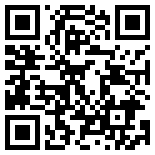首页 > 评测 > 又一国产STM8替代方案——赛元SC92F7003评估及SC LINK仿真器试用
又一国产STM8替代方案——赛元SC92F7003评估及SC LINK仿真器试用
- [导读]
- 赛元微电子推出SC92F7003单片机,就是为了替换市面上STM8的方案,通过SC92F7003与STM8S003单片机的对比可以看到,SC92F7003内部资源还是非常丰富的,而且各方面想能也基本都比STM8S003强一些。

有幸收到二姨家寄来的赛元微电子推出的,用来替换STM8方案的开发套件,有一个SC LINK的仿真器跟一片SC92F7003的片子。
一、赛元微电子简介

赛元微电子于2011年1月成立于深圳市科技园南区,是一家专注于Flash MCU IC设计的高科技公司。赛元微电子拥有近20年工业级MCU技术积累,创业团队来源于大陆和台湾行业知名企业核心人员。依托国内外IP公司和知名IC代工厂的大力支持,开发出了一系列具有高可靠性、高性价比的工业级通用和专用Flash MCU产品。该系列产品成功被众多行业知名客户使用,广泛应用于大小家用电器、工业控制、电机驱动、医疗健康、安防、消费等多个领域。
2013年,处于业界领先水平的Stouch系列集成电容触控按键功能的Flash MCU产品系列面世。此系列产品具有集成度高、极强抗干扰和稳定性的特点,可通过CS、EMC、溢水等一系列抗干扰测试,非常适合安全性要求极高的家电和工控产品。该系列产品由赛元提供触控按键库,开发简单,被众多业界标杆客户采用,成为赛元成功诠释创造客户价值的又一力作。
赛元以产品品质和服务质量为生命,拥有完善的品质管控手段和外包管理系统,成为行业中大型客户放心的MCU品牌之一。
赛元微电子8051内核的单片机有一下三个系列

赛元微电子专用单片机有以下两类

赛元的单片机也支持在线申请,申请表如下

二、仿真器SC LINK简介

上面就是赛元给自己芯片开发的仿真器SC LINK,适用于SC92F/SC93F系列单片机的脱机/在线烧写、仿真,以及SC92F/SC93F系列触控IC的TouchKey调试,

安装上面的keil支持组件之后,SC LINK可以支持Keil C51在线直接下载程序。下载器使用了两层板设计,元件不少,加之板面的利用率不是很高,所以下载器的尺寸并不是很小。

板子直接使用了USB口连接电脑,十分方便;下载端口使用2.54mm的双排针直接引出,可以很方便的与单片机连接,不过插入电脑后居然识别为“条形码标记读取器”。

可能是为了照顾用户体验,提高开发效率的原因,SC LINK并没有使用自家的单片机,而是用的是STM32F103的方案,应用过程中发现SC LINK的下载速度还是挺快的。

三、与SC92F7003单片机简介
赛元推出SC92F7003单片机,就是为了替换市面上STM8的方案,下面是SC92F7003与STM8S003单片机的对比。可以看到,SC92F7003内部资源还是非常丰富的,而且各方面想能也基本都比STM8S003强一些。

下面是SC92F7003单片机的引脚图,与STM8S003硬件上基本兼容。按照官方的资料显示SC92F7003有TSSOP20跟QFN20两种封装,但手册上只给出了TSSOP20的引脚图,不过QFN20可以申请样片。

SC92F7003与STM8S003电路设计上仍然有一些差异,具体可以看下面的表格。

SC92F7003与STM8S003存储器上的差异如下面的表格。

同时SC92F7003也支持库函数开发,也提供直接操作寄存器方式来开发,客户根据项目情况或个人喜好选择开发方式,开发速度快,方便简单容易。


四、SC92F7003开发体验
前面也提到了,SCC92F7003支持用Keil C51开发,所以,第一步当然是安装一个Keil的开发环境咯,这个就不用多说了,安装默认路径C:\Keil。
然后我们要安装一下赛元单片机的Keil支持插件SOC Pro51 v4.15.exe,目前的版本是4.15。安装后我们在新建Keil工程的时候就可以看到赛元单片机的选项,如下图。

然后我们就是要移植官方的开发库,官方也给出了相关的Demo,具体的方法如下。

当然我们也可以直接使用官方的Demo进行二次开发,这样更方便一点,工程建立完成后如下所示,然后就可以愉快的进行开发了。

-
- 本文系21ic原创,未经许可禁止转载!
网友评论
- 联系人:巧克力娃娃
- 邮箱:board@21ic.com
- 我要投稿
-
欢迎入驻,开放投稿
-

人均百万?英伟达中国员工收入曝光! 2024-08-29
-

《黑神话:悟空》玩家硬盘升级攻略:提升游戏体验,畅享3A大作 2024-08-29
-

数睿数据参加《系统与软件工程 低代码开发平台通用技术要求》国家标准编制 2024-08-29
- NRF52810蓝牙数字耳机找人定制
预算:¥30005天前
- 125KW模块式PCS软硬件外包开发
预算:¥1100000015小时前
- 12V汽车启动电源项目BMS设计
预算:¥50000023小时前
- 数据可视化软件 开发
预算:¥5000023小时前
- PLC项目调试修改
预算:¥100001天前
- 起动电机控制器开发
预算:¥1100001天前